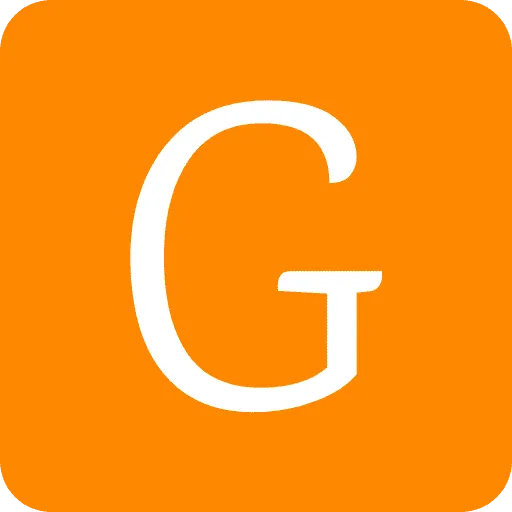Windows 11 là một hệ điều hành mạnh mẽ và đầy đủ tính năng, có khả năng thực hiện rất nhiều tác vụ ngay khi xuất xưởng. Mặc dù bạn đã biết điều này, nhưng ngay cả với tất cả những gì nó cung cấp sẵn (dù tốt hay xấu), vẫn còn rất nhiều điều mà Windows 11 có thể làm được chỉ bằng cách khám phá ứng dụng Cài đặt (Settings) và bật các tính năng bổ sung.
Trên thực tế, một số tính năng tốt nhất và quan trọng nhất trong Windows 11 lại không được bật mặc định, và bạn phải tự tìm kiếm chúng để kích hoạt. Dưới đây là 7 tính năng mà thichthuthuat.com luôn khuyên bạn nên kiểm tra và bật để trải nghiệm máy tính của mình trở nên tối ưu nhất.
1. Lịch sử Clipboard (Clipboard History) – Không Thể Thiếu!
Khai Thác Sức Mạnh Sao Chép
Lịch sử Clipboard là một trong những tính năng hữu ích nhất trên Windows 11. Nó cho phép máy tính của bạn lưu nhiều mục mà bạn đã sao chép vào bộ nhớ tạm, giúp bạn dễ dàng dán chúng sau này, ngay cả khi bạn đã sao chép một thứ khác trong thời gian đó. Đây là tính năng cực kỳ hữu ích khi bạn cần sao chép nhiều thông tin cùng lúc, chẳng hạn như tiêu đề và URL của nhiều bài viết.
Lịch sử Clipboard có thể được truy cập bằng cách nhấn tổ hợp phím Windows + V trên bàn phím. Tuy nhiên, lần đầu tiên bạn nhấn phím tắt này, nó sẽ chưa hoạt động. Bạn cần nhấp vào nút Bật (Turn on) để kích hoạt. Do đó, nếu bạn đang thiết lập một PC mới, thichthuthuat.com khuyên bạn nên bật tính năng này càng sớm càng tốt để tránh bất ngờ khi bạn cần dùng đến nó mà nhận ra rằng các mục bạn vừa sao chép chưa được lưu lại.
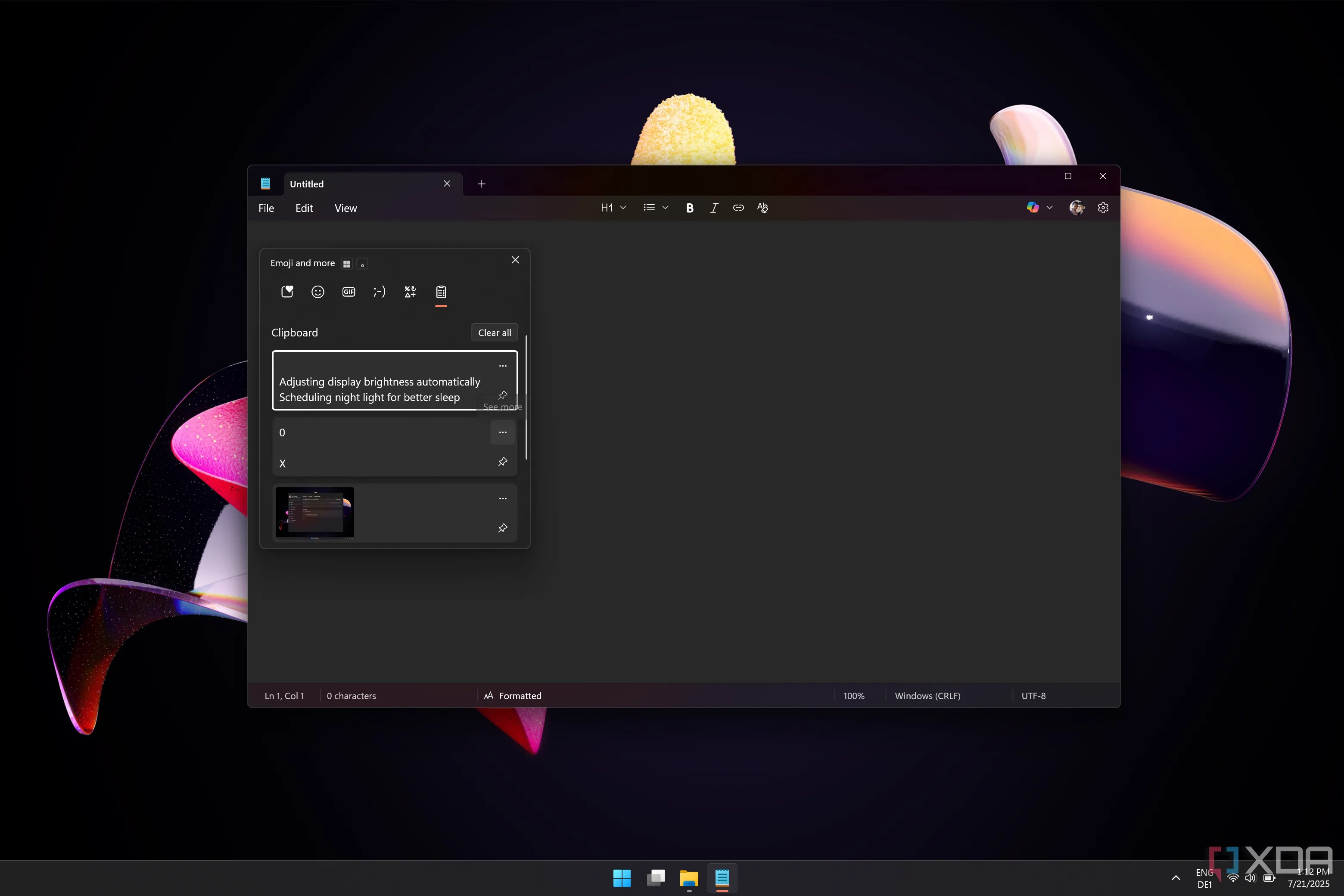 Lịch sử Clipboard Windows 11 mở trong Notepad hiển thị các mục đã sao chép
Lịch sử Clipboard Windows 11 mở trong Notepad hiển thị các mục đã sao chép
2. Chế Độ Đèn Ban Đêm (Night Light) – Bảo Vệ Đôi Mắt Bạn
Giảm Mỏi Mắt và Cải Thiện Giấc Ngủ
Nếu bạn dành cả ngày làm việc trước máy tính, rất có thể đôi mắt của bạn sẽ trở nên rất mỏi sau một thời gian, và điều đó còn tồi tệ hơn nếu bạn làm việc muộn vào ban đêm. Phát thải ánh sáng xanh từ màn hình có thể gây hại cho mắt và (theo một số nghiên cứu) ảnh hưởng đến lịch trình giấc ngủ của bạn. Vì vậy, Windows có một tính năng gọi là Đèn Ban Đêm (Night light), giúp giảm cường độ ánh sáng xanh phát ra từ màn hình để cải thiện sức khỏe mắt.
Đèn Ban Đêm đã có mặt trong Windows nhiều năm, nhưng bạn vẫn phải thiết lập nó thủ công. Bạn có thể bật nó trong ứng dụng Cài đặt (Settings), dưới mục Hệ thống (System) > Màn hình (Display). Bạn có các tùy chọn cấu hình bổ sung để Đèn Ban Đêm tuân theo thời gian mặt trời lặn và mọc trong khu vực của bạn, hoặc bạn có thể đặt một khoảng thời gian cụ thể để nó tự động kích hoạt. Bạn cũng có thể để nó bật liên tục nếu bạn nghĩ điều đó tốt hơn cho mình, mặc dù tính năng này tạo ra một tông màu vàng có thể gây khó khăn cho các công việc đòi hỏi độ chính xác màu sắc cao. Bạn sẽ cần chọn thời gian thích hợp để bật và tắt tính năng này.
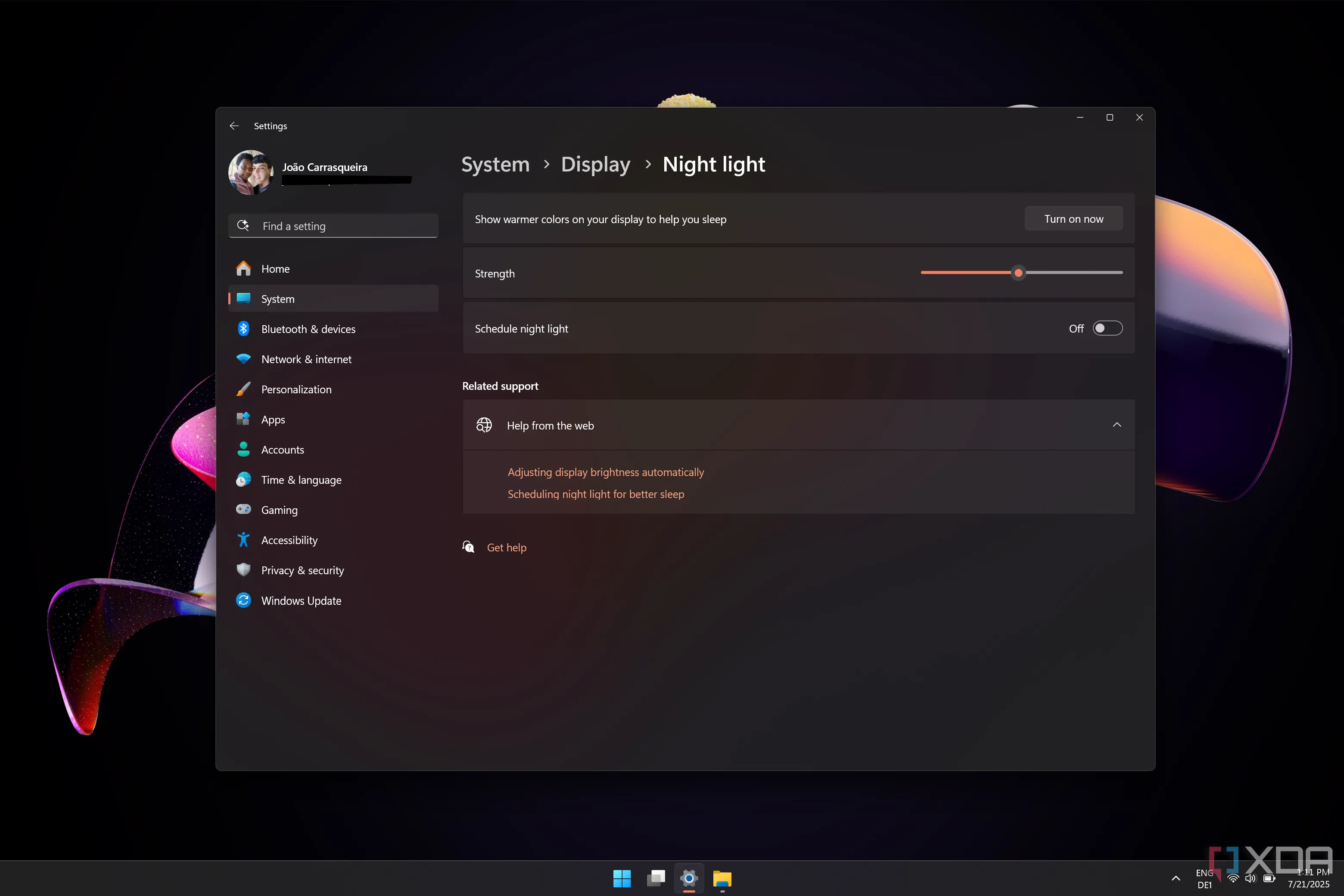 Cài đặt chế độ Đèn Ban Đêm trên Windows 11 với tùy chọn bật/tắt và lên lịch
Cài đặt chế độ Đèn Ban Đêm trên Windows 11 với tùy chọn bật/tắt và lên lịch
3. HDR – Nâng Tầm Trải Nghiệm Hình Ảnh và Game
Màu Sắc Sống Động và Chi Tiết Ấn Tượng
Với sự phổ biến của HDR (High Dynamic Range) như một tính năng, bạn có thể nghĩ rằng Windows sẽ bật nó ngay từ đầu để mang lại trải nghiệm tốt nhất có thể. Tuy nhiên, HDR vẫn tắt mặc định khi bạn cài đặt Windows từ đầu, vì vậy bạn sẽ cần bật nó nếu muốn có dải động tốt nhất cho phim và trò chơi của mình. HDR giúp các vùng sáng và tối hơn của hình ảnh được hiển thị cùng lúc theo cách chúng được thiết kế, mà không làm mất chi tiết ở cả vùng sáng nổi bật hay vùng tối.
Để bật tính năng này, bạn cần mở ứng dụng Cài đặt (Settings) và đi tới Hệ thống (System) > Màn hình (Display), sau đó bật cài đặt HDR. Bạn cũng có thể cấu hình các khía cạnh khác nhau của trải nghiệm HDR, chẳng hạn như liệu nó có nên được sử dụng khi dùng pin hay không (mặc dù điều này sẽ tiêu tốn nhiều pin hơn), và hiệu chỉnh nó để cung cấp trải nghiệm tốt nhất có thể trên màn hình cụ thể của bạn.
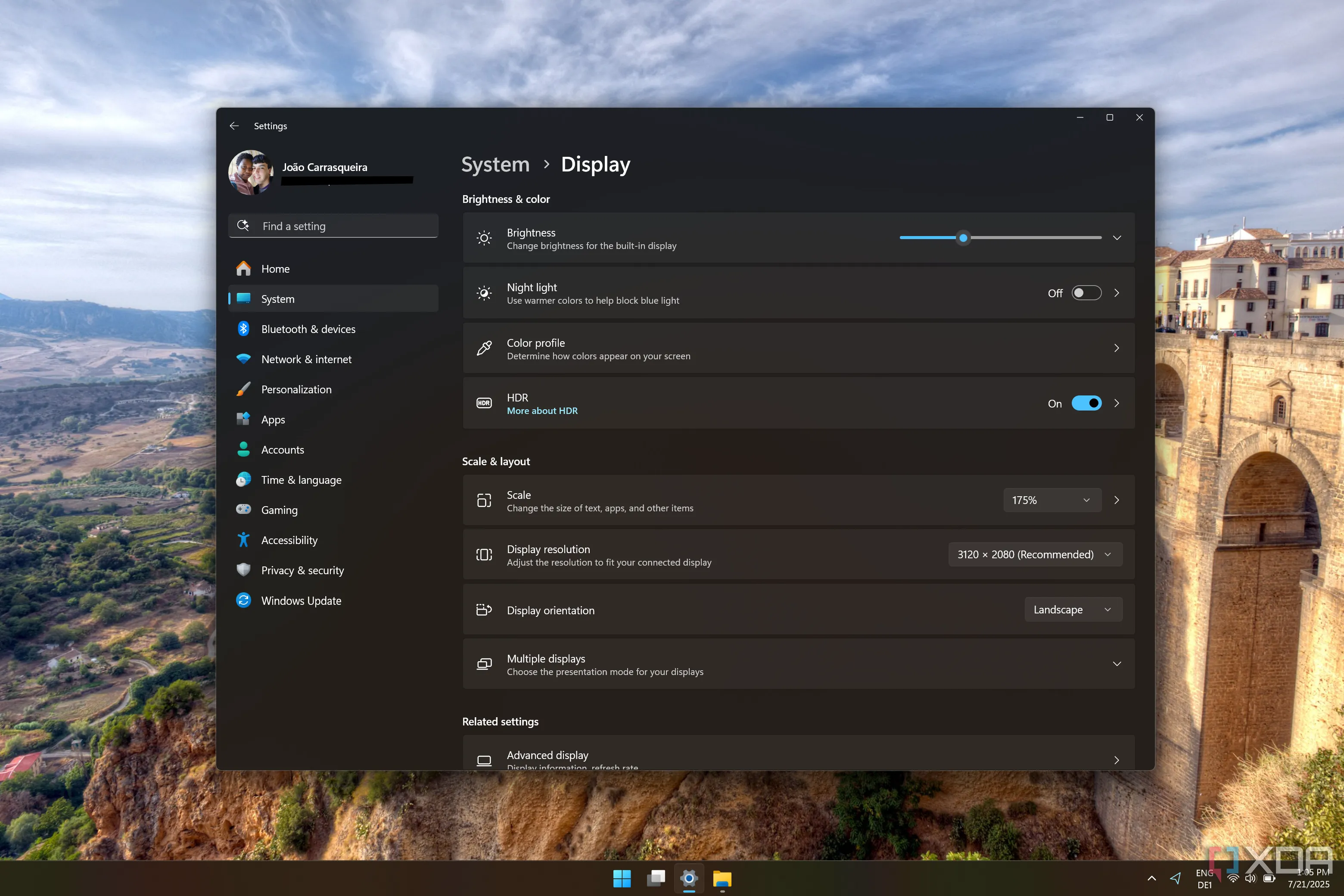 Cài đặt màn hình Windows 11 cho thấy chế độ HDR đã được bật
Cài đặt màn hình Windows 11 cho thấy chế độ HDR đã được bật
Auto HDR Cho Game Cũ
Nếu bạn bật HDR nói chung, bạn cũng có thể muốn vào Cài đặt (Settings) > Màn hình (Display) > Đồ họa (Graphics) và bật Auto HDR. Đây là một tính năng, đối với các trò chơi được hỗ trợ, cho phép ánh xạ tông màu tự động để thêm hỗ trợ HDR cho các trò chơi không hỗ trợ HDR ngay từ đầu.
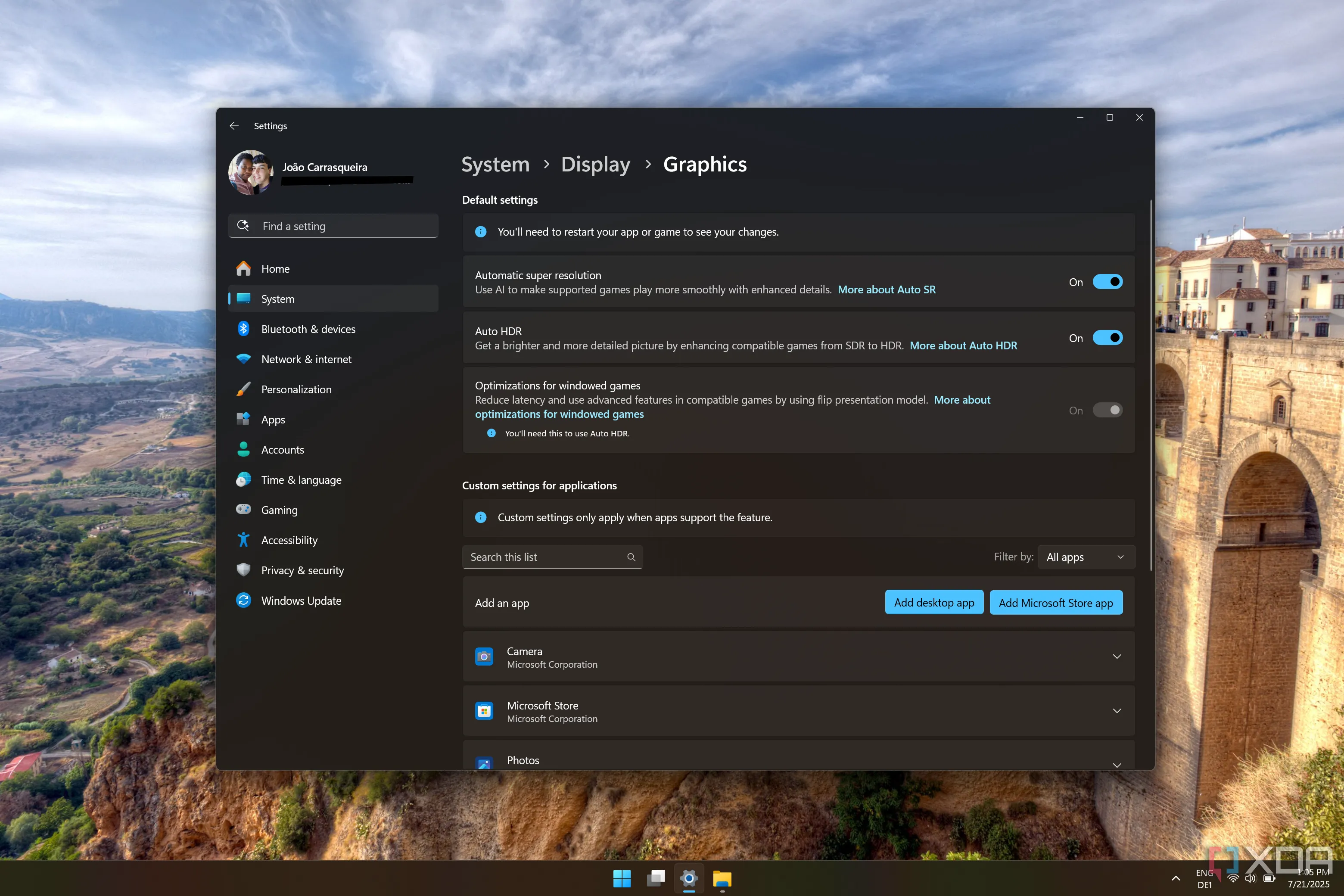 Cài đặt đồ họa trên Windows 11 cho thấy Auto HDR được bật
Cài đặt đồ họa trên Windows 11 cho thấy Auto HDR được bật
4. Màn Hình Không Dây (Wireless Display) – Biến Laptop Thành Màn Hình Phụ
Tận Dụng Miracast Hiệu Quả
Bạn có biết rằng đa số các laptop hiện đại có thể đóng vai trò là màn hình thứ hai cho một máy tính khác? Nhờ công nghệ Miracast, hầu hết các máy tính hiện đại đều có thể được sử dụng làm màn hình không dây, và bạn thậm chí có thể sử dụng chuột và bàn phím của mình để điều khiển thiết bị từ xa. Tuy nhiên, Microsoft không bật tính năng này mặc định, cũng không làm cho tính năng này trở nên dễ nhận biết.
Tuy nhiên, nếu bạn mở ứng dụng Cài đặt (Settings) và đi tới Hệ thống (System) > Tính năng tùy chọn (Optional features), bạn có thể cài đặt tính năng Màn hình không dây (Wireless Display), điều này sẽ giúp bạn chiếu nội dung lên PC của mình không dây bằng Miracast. Sau đó, bạn có thể thiết lập điều này trong Hệ thống (System) > Chiếu lên PC này (Projecting to this PC), nơi bạn có thể mở nó cho bất kỳ thiết bị nào gần đó hỗ trợ Miracast, hoặc chỉ cho phép các PC có cùng tài khoản Microsoft chiếu lên PC của bạn.
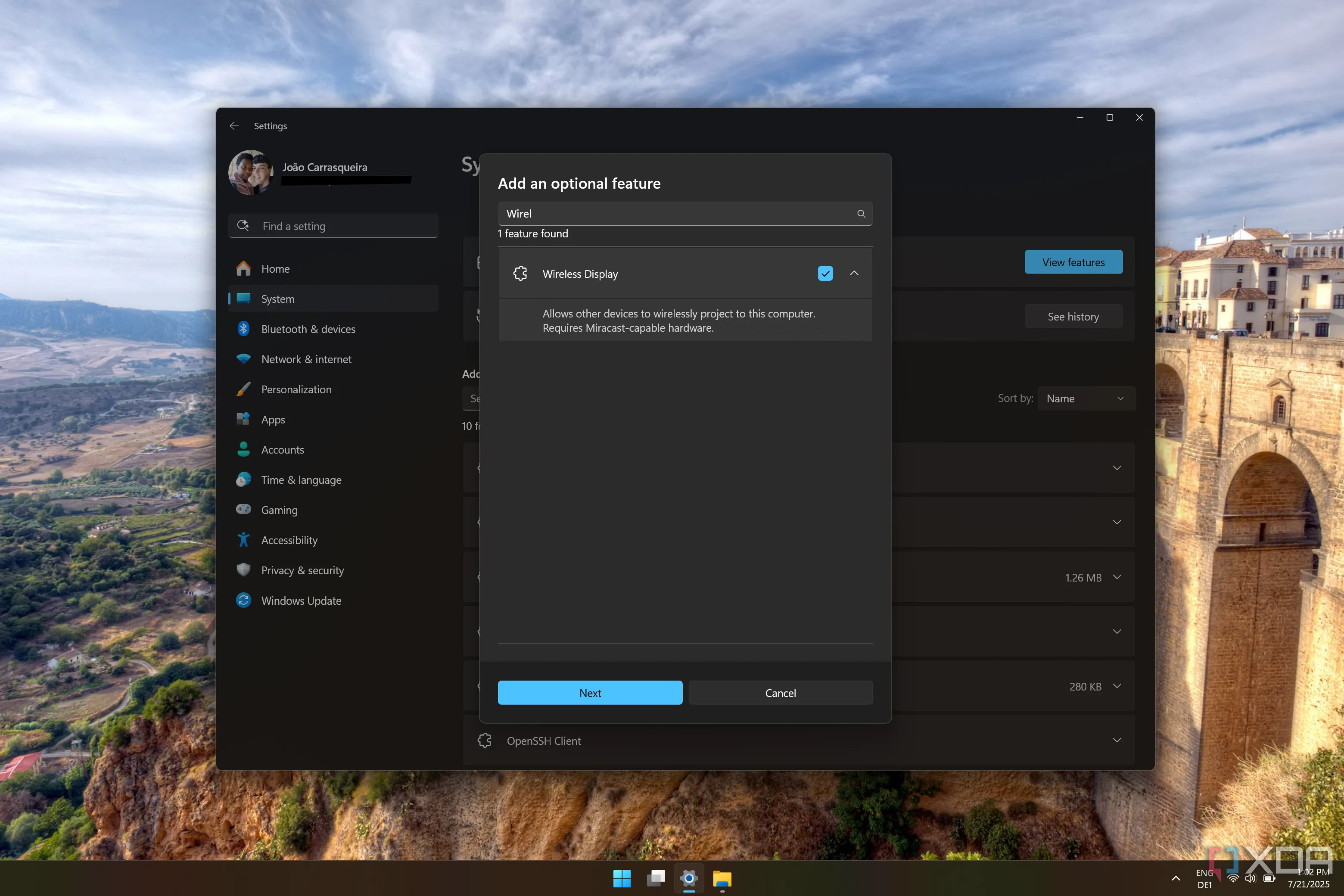 Trang tính năng tùy chọn trong cài đặt Windows 11 hiển thị Màn hình không dây là một tính năng cần cài đặt
Trang tính năng tùy chọn trong cài đặt Windows 11 hiển thị Màn hình không dây là một tính năng cần cài đặt
Nếu bạn lo lắng về việc cho phép người khác chiếu lên PC của mình, đừng lo lắng — bạn sẽ luôn cần phải chấp thuận kết nối trước, vì vậy không ai có thể tự động chiếm quyền điều khiển màn hình của bạn mà không được phép.
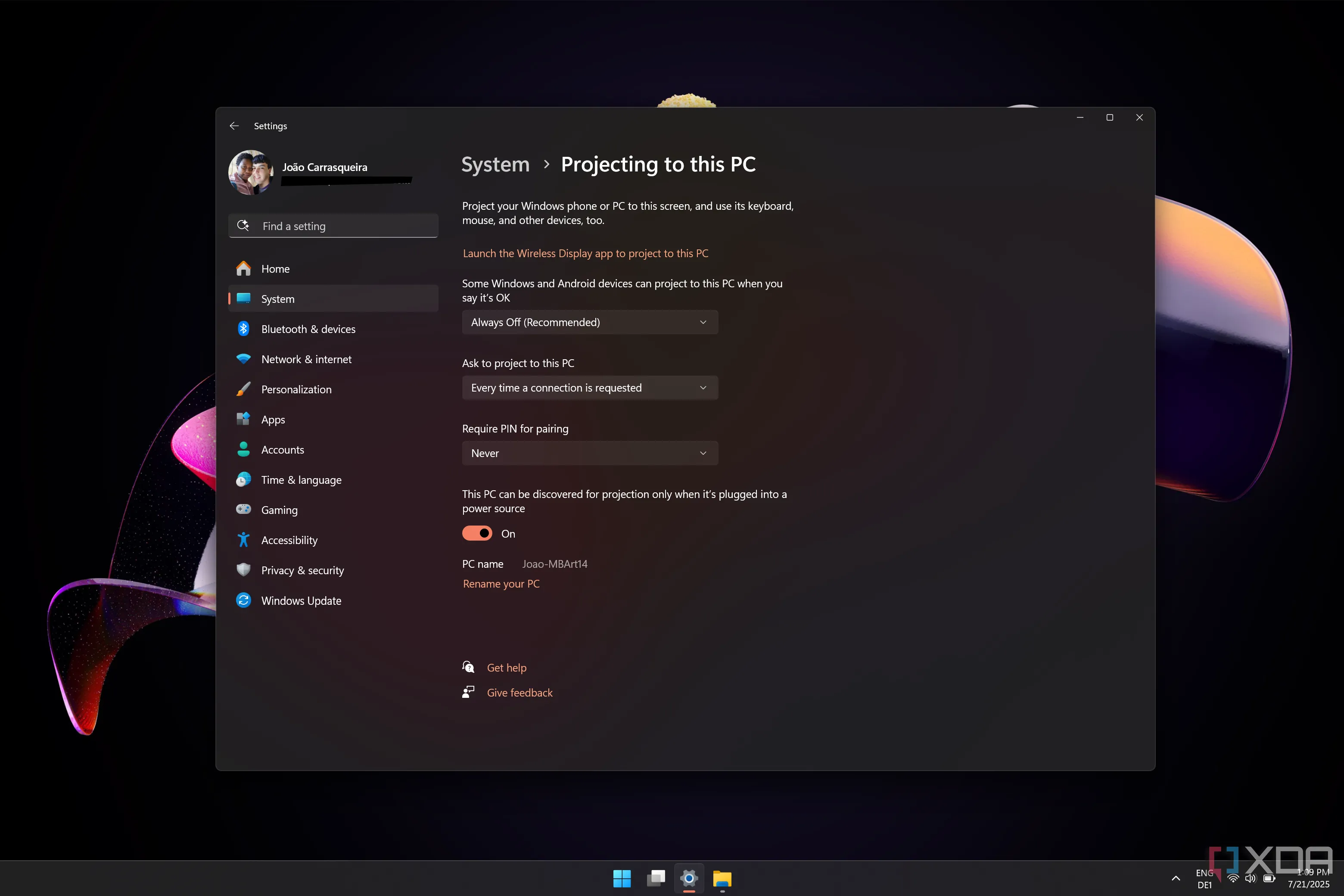 Cài đặt Windows 11 hiển thị các tùy chọn để chiếu lên PC này
Cài đặt Windows 11 hiển thị các tùy chọn để chiếu lên PC này
5. Tự Động Chuyển Đổi Múi Giờ (Automatic Time Zone Switching) – Tiện Lợi Khi Di Chuyển
Đồng Bộ Thời Gian Thông Minh
Ngay từ đầu, Windows tự động cập nhật đồng hồ của nó thông qua máy chủ thời gian chính thức của Windows, nhưng nó chỉ thay đổi theo múi giờ bạn đã chọn ban đầu. Tuy nhiên, nếu bạn đang di chuyển đến một múi giờ khác, Windows sẽ không tự động cập nhật đồng hồ của nó để phù hợp với múi giờ đó, điều này có thể cảm thấy hơi lạ vì các thiết bị như điện thoại của bạn thường làm điều này.
Kỳ lạ thay, Windows có thể làm được điều này, chỉ là tùy chọn này bị tắt mặc định. Để bật nó, bạn cần vào ứng dụng Cài đặt (Settings) và truy cập phần Thời gian & ngôn ngữ (Time & language), sau đó chọn Ngày & giờ (Date & time). Tùy chọn Đặt múi giờ tự động (Set time zone automatically) nằm ngay gần đầu, nhưng để bật nó, bạn cũng sẽ cần bật dịch vụ vị trí trên PC của mình nếu chưa bật. Đó có thể là một sự đánh đổi mà không phải ai cũng muốn, nhưng nó giúp mọi thứ dễ dàng hơn rất nhiều.
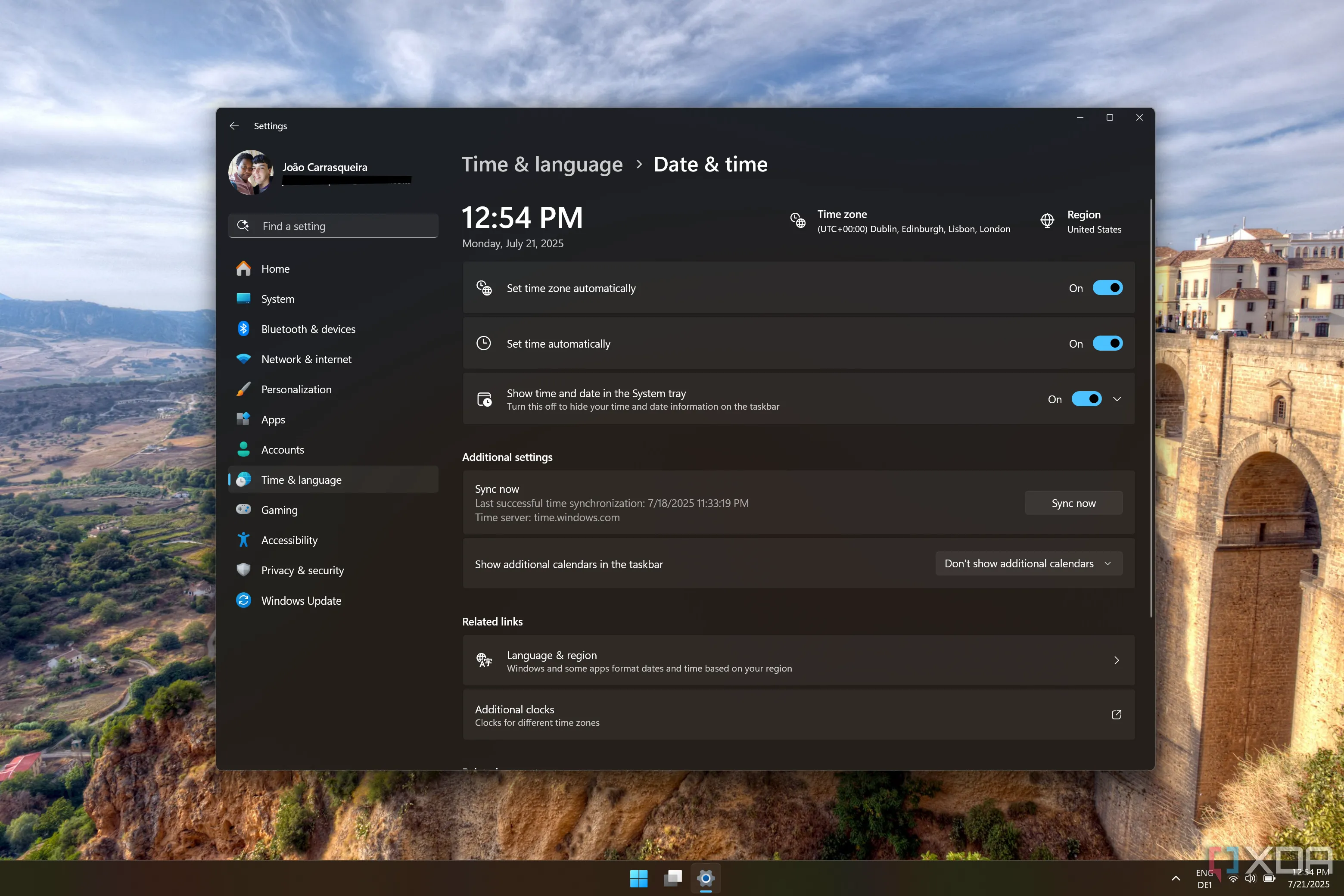 Ảnh chụp màn hình cài đặt ngày và giờ trong Windows 11 với tùy chọn đặt múi giờ tự động được bật
Ảnh chụp màn hình cài đặt ngày và giờ trong Windows 11 với tùy chọn đặt múi giờ tự động được bật
6. Storage Sense – Giữ PC Luôn Gọn Gàng
Tự Động Dọn Dẹp Không Gian Lưu Trữ
Windows từ lâu đã cung cấp các công cụ giúp bạn xóa các tệp không cần thiết để giải phóng dung lượng, đặc biệt với Disk Cleanup, có thể được tìm thấy trong ứng dụng Cài đặt (hoặc một phiên bản của nó, dù sao đi nữa). Nhưng nếu bạn không muốn thực hiện công việc này thủ công, có một tính năng gọi là Storage Sense có thể giúp dọn dẹp sau bạn mà không yêu cầu bạn phải liên tục theo dõi mức sử dụng bộ nhớ.
Trong các phiên bản Windows 11 gần đây, Storage Sense được bật mặc định, nhưng nó sẽ chỉ chạy khi dung lượng lưu trữ thấp, vì vậy bạn có thể không nhận thấy nó hoạt động nhiều cho đến khi dung lượng ổ đĩa của bạn đã ở mức đáng lo ngại. May mắn thay, nếu bạn vào ứng dụng Cài đặt (Settings), dưới mục Hệ thống (System) > Bộ nhớ (Storage) > Storage Sense, bạn có thể đặt quá trình dọn dẹp chạy hàng tháng, hàng tuần hoặc hàng ngày. Bạn cũng có thể thiết lập các tùy chọn cho các loại dọn dẹp cụ thể, chẳng hạn như xóa các tệp trong thư mục Tải xuống (Downloads) của bạn nếu bạn chưa chạm vào chúng trong một khoảng thời gian nhất định, hoặc xóa các bản sao cục bộ của tệp trong dịch vụ đám mây của bạn.
7. Chia Sẻ Lân Cận (Nearby Sharing) – Chuyển File Dễ Dàng
Gửi Nhận Dữ Liệu Trong Nháy Mắt
Chia sẻ Lân cận là một tính năng trong Windows 11 cho phép bạn dễ dàng chia sẻ tệp với các PC gần bạn. Nó có thể phát hiện các máy tính gần đó bằng Bluetooth và gửi tệp bằng kết nối không dây cục bộ, đồng thời nó cũng có thể phát hiện các máy tính được kết nối vào cùng mạng với bạn, giúp việc gửi tệp đến các thiết bị khác dễ dàng hơn mà không cần gửi chúng qua máy chủ trên internet.
Tuy nhiên, Chia sẻ Lân cận không được bật mặc định, vì vậy bạn sẽ phải vào ứng dụng Cài đặt (Settings) để kích hoạt nó. Bạn có thể tìm thấy tùy chọn này trong phần Hệ thống (System), và trang này được gọi là Chia sẻ lân cận (Nearby sharing). Bạn có thể cài đặt để PC của mình có thể phát hiện bất kỳ PC nào khác trong vùng lân cận, hoặc giới hạn nó chỉ với các PC được đăng nhập bằng cùng tài khoản Microsoft để bạn có thêm quyền kiểm soát trải nghiệm.
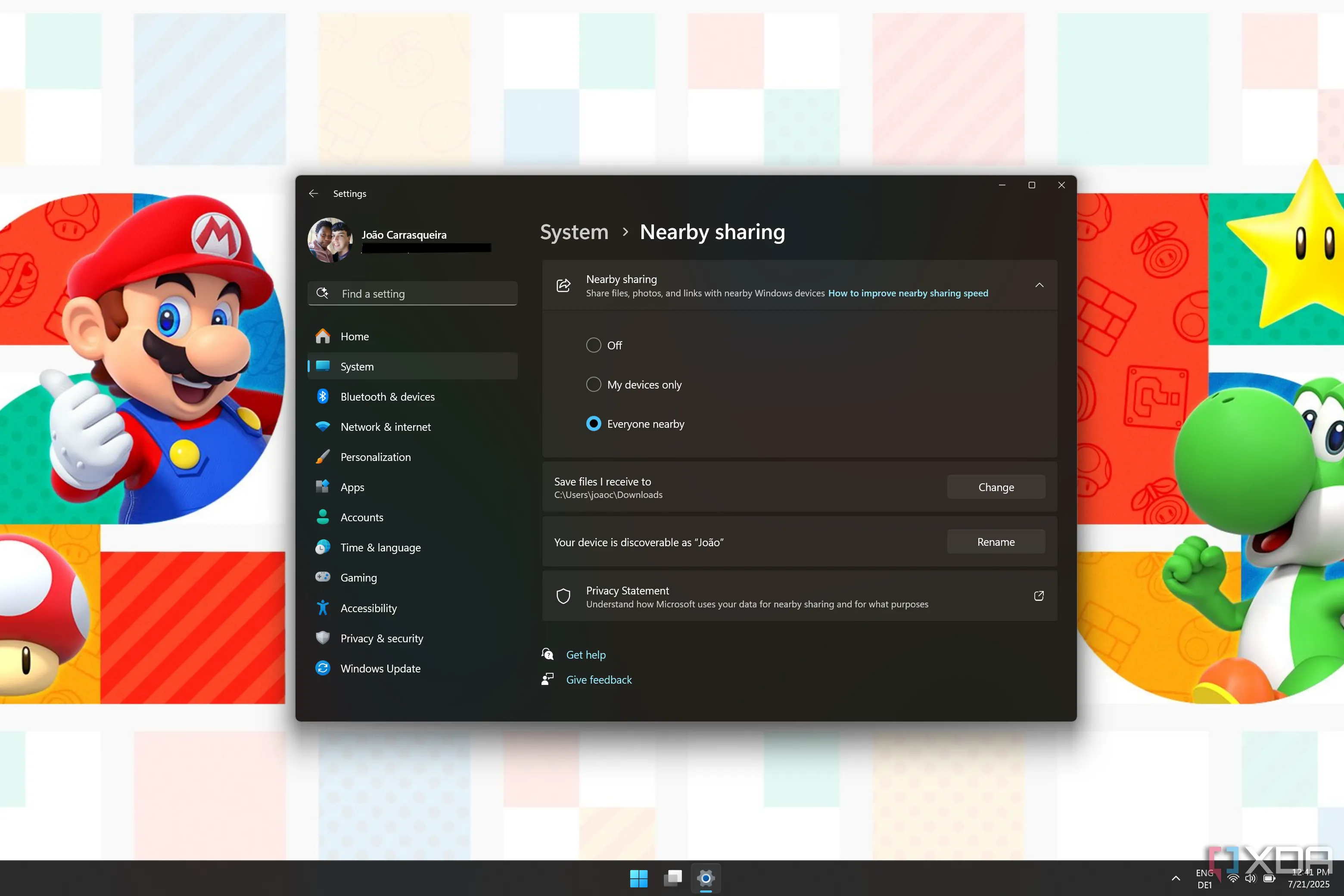 Cài đặt Windows 11 hiển thị Chia sẻ lân cận đã được bật
Cài đặt Windows 11 hiển thị Chia sẻ lân cận đã được bật
Thật không may, Chia sẻ lân cận chỉ hoạt động với các thiết bị Windows, vì vậy nó vẫn còn kém hơn các tùy chọn như Quick Share của Google. Tuy nhiên, với việc được tích hợp sẵn, đây vẫn là một bổ sung tuyệt vời cho người dùng Windows.
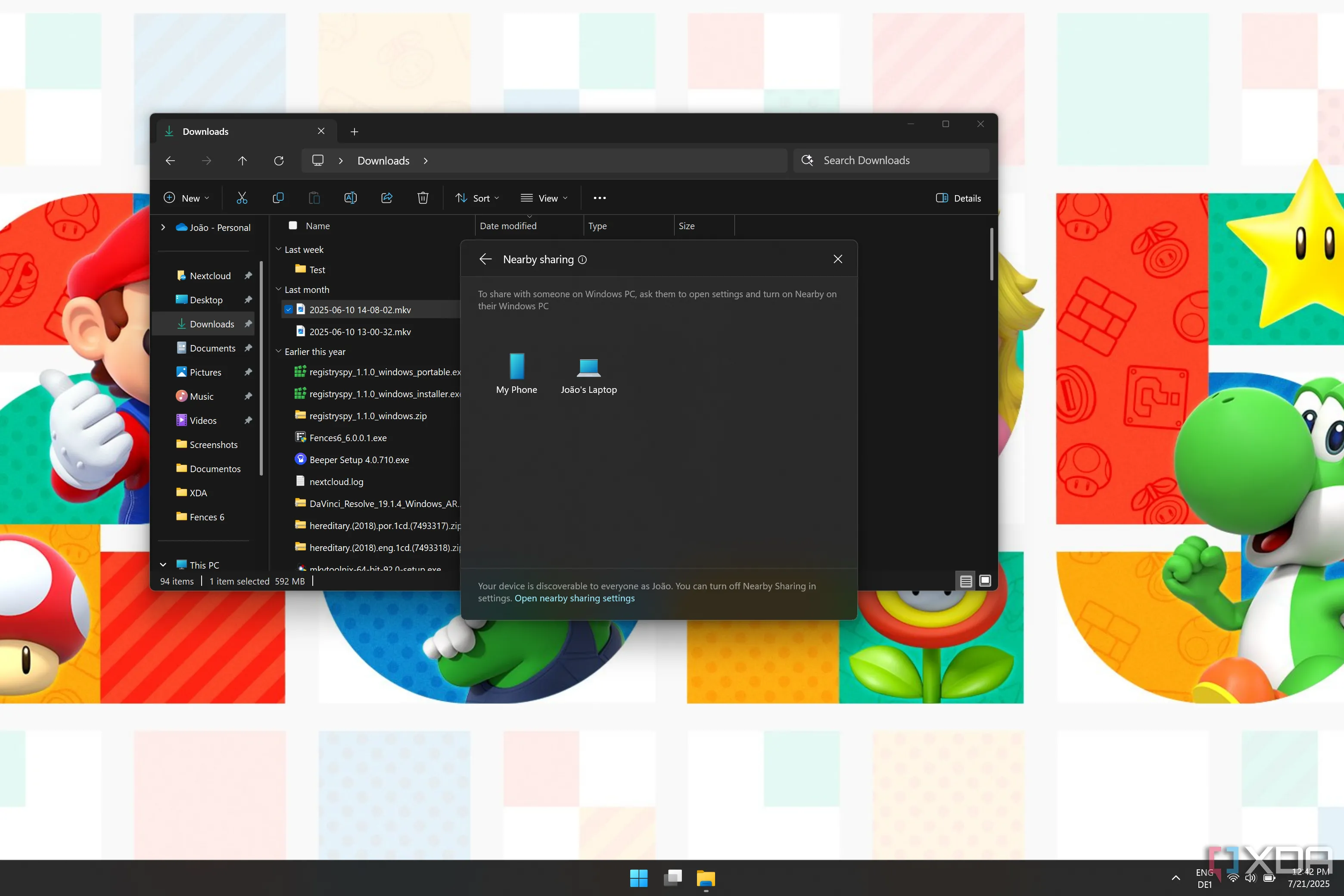 File Explorer trên Windows 11 với menu chia sẻ hiển thị các tùy chọn chia sẻ lân cận
File Explorer trên Windows 11 với menu chia sẻ hiển thị các tùy chọn chia sẻ lân cận
Tận Dụng Tối Đa Windows 11
Người dùng thường phàn nàn về những tính năng không cần thiết mà Windows cài đặt kèm theo, nhưng điều đáng ngạc nhiên hơn là có bao nhiêu tính năng hữu ích mà Windows không bao gồm hoặc tắt mặc định. Thật khó để hình dung việc sử dụng PC mà không có lịch sử clipboard, và chế độ đèn ban đêm đã giúp giảm bớt rất nhiều sự mệt mỏi khi làm việc muộn vào ban đêm. Những tính năng này lẽ ra nên được bật mặc định hoặc làm cho dễ thấy hơn, nhưng lại đòi hỏi người dùng phải tự tìm kiếm, điều này khá đáng tiếc.
Hãy bật ngay những tính năng này để nâng cao trải nghiệm sử dụng Windows 11 của bạn. Bạn có phát hiện thêm tính năng ẩn nào hữu ích khác không? Hãy chia sẻ ý kiến và mẹo của bạn trong phần bình luận bên dưới!